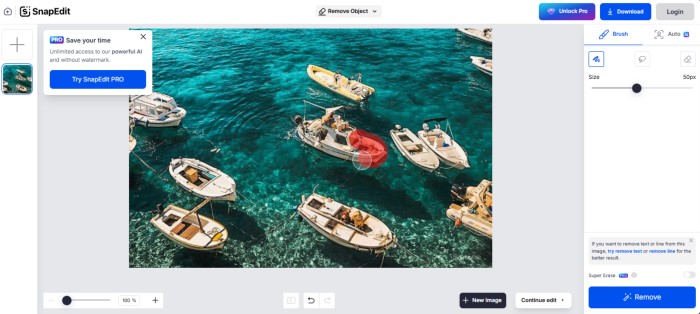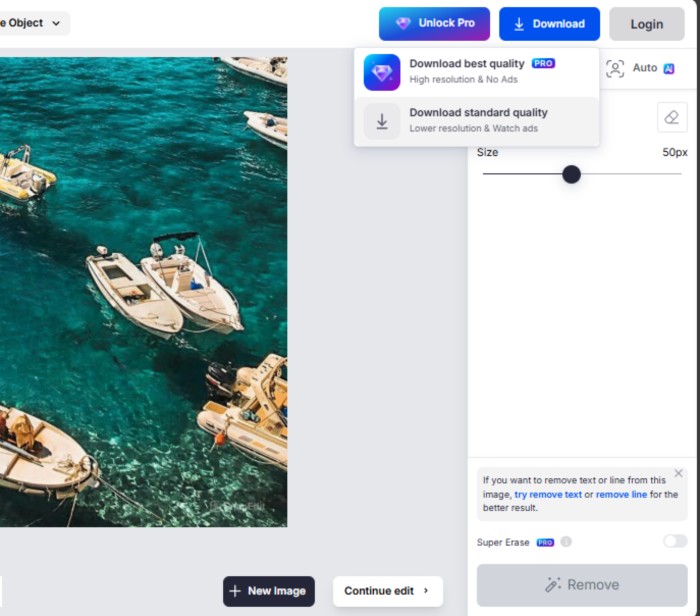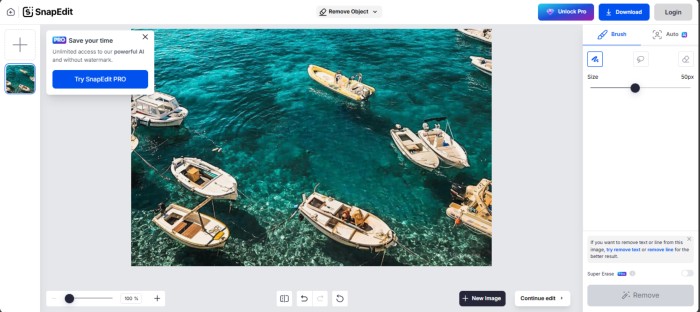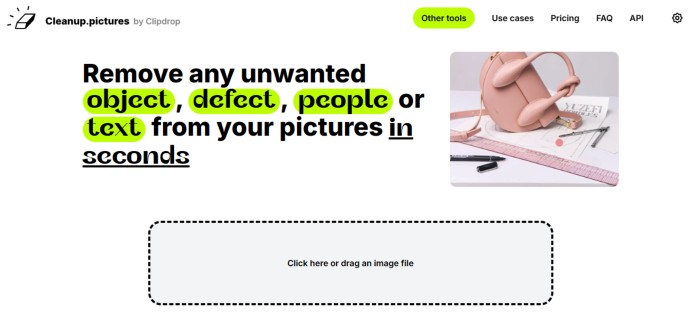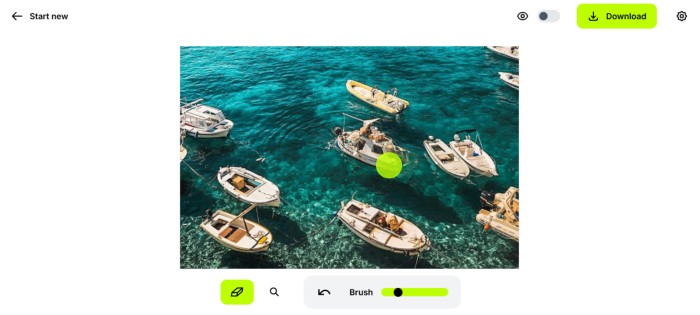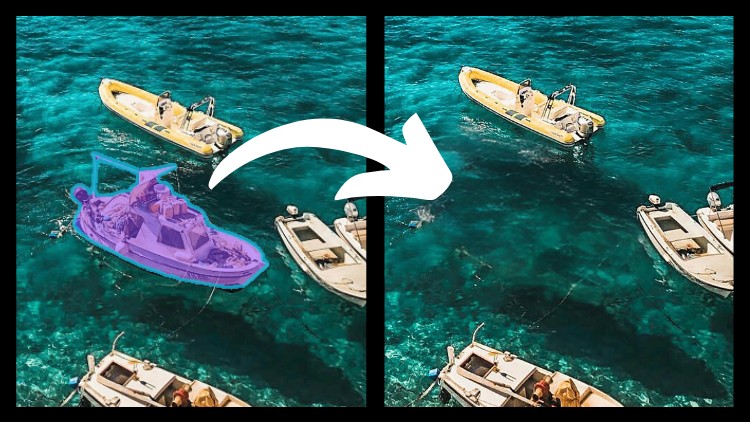
Bagi yang suka upload foto untuk media sosial, cara menghilangkan objek di foto dengan AI ini bisa bikin foto jadi makin aesthetic.
Pernah nggak sih, kamu punya foto yang udah cakep banget tapi tiba-tiba ada yang nyempil di belakang? Atau mungkin ada benda random yang bikin hasil jepretan jadi kurang estetik?
Tenang, kamu nggak perlu jago Photoshop buat beresin itu semua. Sekarang ada banyak cara simpel dan cepat buat ngilangin objek di foto—cukup modal HP atau laptop, dan tentu aja, aplikasi edit foto buat bikin foto jadi mulus tanpa objek yang mengusik pemandangan.
Yuk simak gimana caranya hapus objek mengganggu dari foto dengan gampang, tanpa ribet!
ADVERTISEMENTS
Solusi Kilat Buat Hapus Objek Ngeselin di Foto, Pakai SnapEdit
Kalau kamu lagi cari cara cepat dan gampang buat ngilangin objek di foto, SnapEdit bisa jadi salah satu pilihan yang wajib kamu coba. Ini adalah web app (dan juga tersedia versi aplikasinya) yang pakai teknologi AI buat bantu kamu menghapus objek yang nggak diinginkan.
Mulai dari orang lewat yang nggak sengaja ke-capture, sampai kabel listrik yang ganggu pemandangan bisa dikoreksi pakai web app ini.
Cara pakainya juga super simpel. Kamu tinggal upload foto ke situsnya, tandai bagian yang mau dihapus, dan biarin AI-nya yang kerja. Dalam hitungan detik, objek itu bakal “menghilang” dengan rapi, seolah nggak pernah ada di sana.
Seperti ini langkah-langkah untuk menggunakan SnapEdit
- Buka webapp snapedit dengan membuka alamat “snapedit.app” pada address bar di browser
- Scroll ke bawah hingga menemukan pilihan “Remove Objects”
langsung klik pilihan tersebut untuk menghapus objek - Upload image, bisa dengan klik upload atau dengan drap and drop ke halaman canvas
- Setelah gambar masuk ke editor, sapukan brush pada area objek yang ingin dihapus
tips: bisa juga gunakan fitur auto untuk secara otomatis mendeteksi objek yang bisa dihapus
- Setelah objek yang diinginkan sudah terselect, klik “Remove“
- Voila, objek tersebut kini sudah diganti sesuai dengan background di sekitarnya
- Jika sudah sesuai, download gambar dengan klik tombol “Download” di kanan atas
Ketika digunakan dalam pengujian kami, hasilnya seperti ini. Jangan lupa juga untuk menghapus detail seperti bayangan kapal. Sayangnya untuk detail seperti ombak belum begitu halus, sehingga nampak seperti ada yang hilang di foto.
Mungkin kurang sesuai untuk keperluan profesional. Namun, untuk gambar dengan kerumitan yang lebih sederhana, hal ini tentunya bukan masalah.
Plus-nya lagi, SnapEdit bisa diakses langsung lewat browser, jadi kamu nggak perlu install aplikasi kalau lagi buru-buru atau pakai perangkat orang lain. Praktis, kan?
Enggak heran ini bakal jadi cara edit foto dengan tools gratis sebagai alternatif Photoshop buat ngilangin objek dari foto. Yaa walaupun hasilnya belum bisa sehalus Photoshop sih.
ADVERTISEMENTS
Web App Minimalis Tapi Jagoan Buat Bersihin Foto:”cleanup.pictures”
Alternatif kece lainnya selain SnapEdit adalah Cleanup.pictures. Buat kamu yang suka tampilan simpel dan to the point, web app ini bakal jadi favorit baru.
Sesuai namanya, Cleanup.pictures dirancang khusus buat bersihin foto kamu dari berbagai gangguan visual—entah itu orang lewat, coretan di tembok, sampai sampah atau objek-objek lain yang bikin foto kurang sedap dipandang.
Sama kayak SnapEdit, Cleanup.pictures juga mengandalkan AI untuk memproses gambar kamu. Kamu tinggal upload fotonya, pilih alat kuas (brush), lalu sapu bagian yang mau dihilangin. Dalam sekejap, objek yang kamu tandai bakal dihapus dan diganti dengan latar belakang yang menyatu, jadi hasilnya tetap kelihatan natural.
Untuk menghilangkan objek di foto menggunakan cleanup.pictures, gunakan langkah berikut
- Buka website “cleanup.pictures” dengan browser
selain dengan mengetikkan alamat websitenya, bisa juga dengan mencari di Google dan temukan website dengan alamat cleanup.pictures - Unggah foto yang mau diedit
klik kotak dan pilih foto, atau bisa juga dengan drag and drop ke kotak yang sudah disediakan
- Klik dan sapukan cursor mouse untuk mengarahkan brush ke objek yang mau dihapus
tips: sesuaikan ukuran brush untuk objek yang berukuran kecil
- Ulangi hingga semua objek berhasil dihapus
- Unduh foto dengan klik tombol “Download” di kanan atas halaman.
Yang bikin Cleanup.pictures menarik adalah tampilannya yang simpel dan kemudahannya. Nggak ada pengaturan ribet atau menu yang bikin bingung. Semuanya serba cepat dan praktis—cocok banget buat kamu yang pengen edit tanpa pusing mikirin teknis.
Oh iya, Cleanup.pictures juga punya versi Pro dengan fitur tambahan dan kualitas ekspor yang lebih tinggi. Tapi buat pemakaian kasual, versi gratisnya udah lebih dari cukup kok!
ADVERTISEMENTS
Canva: Lebih dari Sekadar Desain, Bisa Juga Buat Hapus Objek di Foto
Kalau ngomongin edit foto dan desain, rasanya nggak lengkap tanpa nyebut Canva. Banyak yang tahu Canva sebagai platform buat bikin presentasi, poster, atau konten media sosial—tapi ternyata, Canva juga punya fitur keren buat ngedit foto, termasuk menghilangkan objek yang mengganggu. Dan kerennya lagi, fitur ini bisa diakses lewat web maupun aplikasi Android-nya.
Fitur penghapus objek ini tersedia di bagian photo editor, dan caranya juga cukup gampang. Setelah memasukkan foto yang mau diedit ke canvas, klik edit, kemudian pilih fitur Magic Eraser, lalu tandai bagian yang mau dihapus.
Dalam beberapa detik, objek itu akan hilang dan latarnya disesuaikan secara otomatis. Hasilnya cukup rapi, apalagi kalau kamu pakai gambar dengan background yang nggak terlalu kompleks.
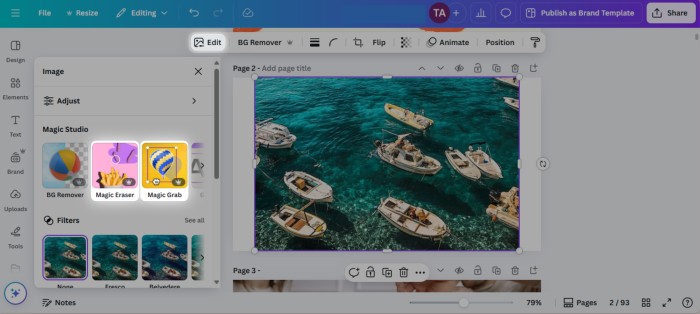
Magic Grab juga menggunakan magic eraser setelah objek diambil
Mengingat beberapa akun sekolah ada yang dapet Canva Pro, ini bisa jadi pilihan menarik. Apalagi kalau kamu sering ngedesain atau butuh fitur edit lainnya. Selain buat hapus objek, kamu juga bisa pakai banyak elemen, font, dan template premium yang bikin konten kamu makin standout.
Jadi, buat kamu yang udah sering pakai Canva, nggak perlu pindah ke platform lain. Sekarang bisa edit foto, hapus objek, dan langsung tempel ke desain—semuanya di satu tempat. Praktis banget, kan?
ADVERTISEMENTS
Akhir Kata
Nah, itu dia beberapa web app kece yang bisa kamu andalkan buat menghilangkan objek di foto—mulai dari SnapEdit yang cepat dan praktis, Cleanup.pictures yang minimalis, sampai Canva yang all-in-one banget buat segala kebutuhan visualmu.
Memang tools di atas bisa digunakan buat cara menghilangkan orang di foto. Tapi terkadang untuk foto yang lebih rumit masih membutuhkan sentuhan software dengan kemampuan lebih. Beberapa alternatif lain seperti Photopea, GIMP, atau aplikasi edit foto untuk laptop lainnya menjadi pilihan bagi yang mencari solusi gratis. Sementara software edit photo seperti photoshop biasa digunakan oleh desainer profesional.
Di era serba digital kayak sekarang, nggak perlu lagi jago ngedit atau install software berat buat dapetin hasil foto yang bersih dan estetik. Cukup buka browser, upload foto, edit sedikit, dan voila! Jadi deh. Semoga artikel ini bisa jadi bekal buat kamu yang pengen upgrade hasil fotonya ke level lebih rapi dan kece. Selamat mencoba dan selamat berkarya!